PUBG MOBILE est sorti en 2017 et a gagné en popularité et en succès. Et encore à ce jour. Ce jeu était si populaire qu’il a maintenant une version mobile publiée en mars. Étant donné que le jeu est encore dans sa première version, il y a encore quelques bugs. L’erreur Internet est l’un de ces bogues qui affecte les utilisateurs d’Android et iOS. Voici comment corriger l’erreur Internet sur PUBG Mobile.

Maintenant, comment pouvons-nous résoudre le problème d ‘ »erreur Internet » sur le jeu PUBG Mobile pour Android et iOS.
L’ « erreur Internet » dans le jeu PUBG Mobile est l’une des erreurs les plus ennuyeuses pour les utilisateurs d’Android et d’iPhone, afin de résoudre ce problème problème, nous devons nous assurer de quelques points:
1- Vérifiez si votre connexion Internet fonctionne ou non
2- Assurez-vous que vous disposez d’une bonne vitesse Internet pour accéder au jeu. Si possible, redémarrez votre smartphone ou votre routeur, puis vérifiez si vous obtenez toujours l’erreur.
Si vous avez vérifié tous les points clés et que le problème persiste, vous devez appliquer le correctif potentiel mentionné ci-dessous. Vous devez changer le DNS afin de corriger l ‘«erreur Internet» dans le jeu. Voyons donc quelques méthodes qui vous aideront à résoudre ce problème.
Lisez aussi:
-
Combien d’images par seconde est un FPS? Quelle est son importance dans les jeux?
-
Les meilleurs téléphones de jeu que vous pouvez acheter au début de 2021.
Correction de « Erreur Internet » sur PUBG Mobile pour Android OS
La modification des paramètres DNS sur Android est assez simple. Cependant, nous devons utiliser Google DNS pour obtenir le résultat approprié. Le changement de DNS vous fournira également une meilleure vitesse Internet. Voici les paramètres DNS que vous pouvez utiliser:
OpenDNS
208.67.222.123
208.67.220.123
Google DNS
8.8.8.8
8.8.4.4
Pour modifier les paramètres DNS sur Android, suivez les étapes simples:
1- Allez dans Paramètres> WiFi
2- Appuyez longuement sur le réseau WiFi (connecté) puis cliquez sur «Modifier le réseau»
3- Activez «Afficher les options avancées»
4- Modifiez les paramètres IP sur «Statique»
5- Vous devez maintenant ajouter les adresses IP des serveurs DNS dans les champs «DNS 1» et «DNS 2»
6- Cliquez sur le bouton «Enregistrer» et reconnectez-vous au réseau.
Vous devez maintenant exécuter le jeu mobile PUBG et vous ne verrez plus le problème « Erreur Internet ».
Modifiez les paramètres DNS via l’application DNS Changer:
Les utilisateurs d’Android peuvent également utiliser l’application DNS Changer pour changer le DNS sans passer par une modification manuelle, car l’application DNS Changer fonctionne sur les deux appareils Android non rootés. Une autre meilleure chose à propos de DNS Changer est qu’il est personnalisable et comporte de nombreuses fonctionnalités. Voici comment utiliser DNS Changer sur Android pour changer DNS.
Étape 1. Téléchargez et installez DNS Changer sur votre appareil Android à partir de Google Play Store. Vous pouvez obtenir le lien de téléchargement ici .

Étape 2. Vous verrez une interface comme celle de l’image, vous devez accepter la politique de l’application.

Étape 3. Vous verrez maintenant un écran comme celui illustré ci-dessous. Ici, vous devez cliquer sur le bouton à côté de «Choisir un fournisseur DNS» et sélectionner «Google DNS» dans la liste.

Étape 4. Cliquez sur le bouton « Démarrer ».

Étape 6. Une fois connecté, vous verrez un écran comme celui ci-dessous. Pour arrêter la connexion, cliquez sur le bouton « STOP ».

Résolvez le problème dans le jeu de Peggy sur les appareils iPhone (iOS)
Tout comme nous l’avons fait sur Android, vous devez également modifier certaines variables DNS sur iOS. Nous utiliserons le même DNS Google ou OpenDNS pour iOS, vous devez suivre quelques étapes simples mentionnées ci-dessous.

1- Allez dans Paramètres puis WiFi
2- Cliquez sur le réseau connecté et recherchez «Configurer DNS»
3- Sur l’écran suivant, sélectionnez «Manuel»
4- Cliquez sur «Ajouter un serveur» et entrez l’adresse DNS.
Il ne vous reste plus qu’à lancer le jeu pour vérifier si l’erreur a disparu ou non.
Tout était question de savoir comment corriger l’erreur Internet dans le jeu PUBG. J’espère que cela vous sera utile pour vous débarrasser de ce problème.Si vous avez aimé cet article, soyez généreux et partagez-le avec vos amis.


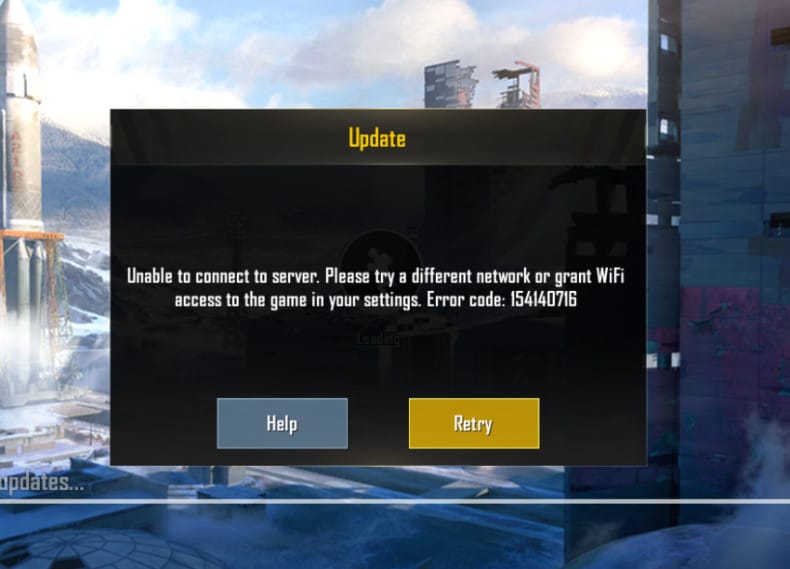



إترك رد